 Untuk membuat dan menulis nilai ke file INI, Anda dapat memanfaatkan kelas khusus yang telah disediakan delphi, yaitu kelas TIniFiles.
Untuk membuat dan menulis nilai ke file INI, Anda dapat memanfaatkan kelas khusus yang telah disediakan delphi, yaitu kelas TIniFiles.Langkah-langkah penggunaan TIniFiles adalah sebagai berikut:
- Pada deklarasi Uses, tambahkan IniFiles.
- Deklarasikan variabel bertipe TIniFiles.
- Buat objek bertipe TIniFiles dengan metode Create(FileName: String). Parameter FileName menyatakan nama file yang akan dibuat atau dibuka. Standarnya, FileName menunjuk ke direktori Windows. Jika bekerja pada direktori lain, gunakan path absolut. Jika file yang dimaksud belum ada, akan terbentuk file baru. Dan jika sudah ada, file akan dibuka.
- Lakukan operasi-operasi file INI seperti menulis dan membaca nilai.
- Bebaskan objek TIniFiles dengan metode Free.
Menulis Nilai String Ke File INI
Untuk menuliskan suatu string ke dalam file INI, gunakan fungsi WriteString(const Section, Key, Value: String).Jika section atau key yang hendak diberi nilai ternyata belum ada, akan terbentuk section atau key baru.
Membaca Nilai String Dari File INI
Pembacaan nilai string dari file INI dilakukan dengan fungsi ReadString(const Section, Key, Default: String): String.Parameter default menyatakan nilai yang akan dikembalikan jika section, key, atau nilai value yang dimaksud tidak ditemukan.
Mencatat Posisi Form Pada File INI
Contoh program berikut ini dimaksudkan untuk menyimpan setting posisi form pada file "Seting.ini". Nilai default diset 0 sehingga jika pembacaan nilai posisi form mengalami kegagalan, nilai balik fungsi yang diperoleh adalah 0.Berikut listing kode program selengkapnya:
unit Unit1;
interface
uses
Windows, Messages, SysUtils, Variants, Classes, Graphics, Controls, Forms,
Dialogs, IniFiles, StdCtrls;
type
TForm1 = class(TForm)
GroupBox1: TGroupBox;
GroupBox2: TGroupBox;
Label1: TLabel;
Button1: TButton;
Button2: TButton;
Label2: TLabel;
procedure Button1Click(Sender: TObject);
procedure Button2Click(Sender: TObject);
procedure FormCreate(Sender: TObject);
private
{ Private declarations }
public
{ Public declarations }
end;
var
Form1: TForm1;
implementation
{$R *.dfm}
procedure TForm1.Button1Click(Sender: TObject);
var
MyIniFile: TIniFile;
begin
MyIniFile:= TIniFile.Create(GetCurrentDir + '\Seting.ini');
MyIniFile.WriteInteger('Posisi', 'Top', Top);
MyIniFile.WriteInteger('Posisi', 'Left', Left);
MyIniFile.Free;
end;
procedure TForm1.Button2Click(Sender: TObject);
var
INIFileName: TFileName;
OpenedINIFile: TIniFile;
begin
INIFileName:= ExtractFilePath(Application.ExeName) + 'Seting.ini';
OpenedINIFile:= TIniFile.Create(INIFileName);
Top:= OpenedINIFile.ReadInteger('Posisi', 'Top', 0);
Left:= OpenedINIFile.ReadInteger('Posisi', 'Left', 0);
OpenedINIFile.Free;
end;
procedure TForm1.FormCreate(Sender: TObject);
begin
Label1.Caption:= 'Tekan tombol berikut dan pada direktori ' + #13 +
'"' + GetCurrentDir + '"' + #13 + 'file seting.ini akan terbentuk.';
Label2.Caption:= 'Tekan tombol berikut untuk mengubah posisi form. ' + #13 +
'Geser posisi form ini, lalu tekan tombol di bawah untuk melihat hasilnya. ' + #13 +
'Jika gagal melakukan pembacaan, maka posisi form ditentukan sesuai ' + #13 + 'nilai default.'
end;
end.
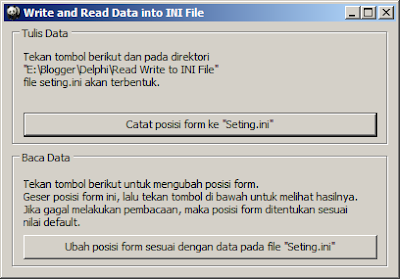
Comments
Post a Comment